오픈 소스 멀티미디어 노트 작성 응용 프로그램.
Joplin은 마크다운 형식을 사용해 노트 필기를 하도록 설계된 오픈 소스 애플리케이션입니다. Windows, macOS, Linux, Android, iOS를 포함한 다양한 플랫폼에서 사용할 수 있습니다. 여러 장치에서 노트를 동기화하려면 동기화를 활성화해야 합니다. 동기화는 Nextcloud, Dropbox, OneDrive, Joplin 클라우드, Joplin 서버 소프트웨어와 같은 서비스를 통해 간편하게 할 수 있습니다. Joplin Marketplace 앱은 Joplin 서버 소프트웨어를 설치해 회원님의 데이터를 안전하게 관리하고 모든 장치 간에 동기화를 활성화할 수 있게 해줍니다.
Joplin 앱 배포 Marketplace
리노드 Marketplace 에서는 리노드 클라우드 매니저를 사용하여 리노드에 소프트웨어를 쉽게 배포할 수 있습니다.
- Cloud 관리자에 로그인하고 왼쪽 탐색 메뉴에서 Marketplace 링크를 선택합니다. 그러면 리노드 컴퓨팅 생성 페이지가 표시되고 Marketplace 탭이 미리 선택되어 있습니다.
- 앱 선택 섹션에서 배포할 앱을 선택합니다.
- 선택한 앱에 필요한 모든 옵션과 원하는 고급 옵션(선택 사항)을 작성합니다. 자세한 내용은 구성 옵션 섹션을 참조하십시오.
- 시작 시작 > 리노드 만들기 에서 설명한 대로 양식의 나머지 부분을 완료합니다.
- 리노드 만들기 단추를 클릭합니다. Linode가 프로비저닝되고 전원이 완전히 켜지면 소프트웨어 설치가 완료될 때까지 기다립니다. 이 시간 전에 Linode의 전원이 꺼지거나 다시 시작되면 소프트웨어 설치가 실패할 수 있습니다. 설치가 완료되었는지 확인하려면 Linode의 Lish 콘솔을 열고 시스템 로그인 프롬프트가 나타날 때까지 기다립니다.
- 배포 시작 섹션내의 지침을 따릅니다.
Linode가 프로비저닝을 완료한 후 5-10분 이내에 소프트웨어 설치가 완료되어야 합니다.
구성 옵션
- 지원되는 분포: Ubuntu 20.04 LTS
- 권장 플랜: 모든 계획 유형과 크기를 사용할 수 있습니다.
조플린 옵션
Marketplace 앱에서 사용할 수 있는 추가 옵션은 다음과 같습니다:
| 밭 | 묘사 |
|---|---|
| 포스트그레스 데이터베이스에 대한 EmPassword | 사용할 암호를 입력합니다. joplin 데이터베이스 사용자. 필수. |
| 서버에 대한 관리자 이메일 | 이 전자 메일은 SSL 인증서를 생성해야 합니다. 필수 |
| 리노드 API 토큰 | 리노드 API Token DNS 레코드를 만드는 데 필요합니다. 이 와 함께 제공되는 경우 subdomain 그리고 domain 리노드를 통해 DNS 레코드를 만들려고 설치하려고 합니다. API . 토큰이 없지만 설치가 DNS 레코드를 만들려면 하나를 만듭니다. 계속하기 전에. |
| 하위 도메인 | 설치 프로그램이 설정 중에 DNS 레코드를 만들려는 하위 도메인입니다. 주어진 제안은 www. 하위 도메인은 귀하가 제공한 경우에만 제공해야 합니다. domain 그리고 API Token |
| 도메인 | Wazuh 인스턴스를 호스팅하려는 도메인 이름입니다. 설치 관리자가 설정 하는 동안이 필드에 대 한 DNS 레코드를 만듭니다. API Token. |
| Linode를 위해 만들 수 있는 제한된 sudo 사용자 | Linode에 대해 만들 수 있는 제한된 사용자 계정입니다. 이 계정에는 sudo 사용자 권한이 있습니다. |
| 한정된 sudo 사용자를 위한 암호 | 제한된 sudo 사용자에 대한 암호를 설정합니다. 암호는 강력한 암호에 대한 복잡성 강도 유효성 검사 요구 사항을 충족해야 합니다. 이 암호는 루트와 유사한 서버의 모든 작업을 수행하는 데 사용할 수 있으므로 길고 복잡하며 고유하게 만들 수 있습니다. |
| Linode에 액세스하는 데 사용되는 SSH 공용 키 | 암호가 아닌 공용 키(권장)를 통해 SSH에 액세스하려면 여기에서 공개 키를 입력합니다. |
| SSH를 통해 루트 액세스를 사용하지 않도록 설정? | 고르다 Yes 루트 계정이 SSH를 통해 서버에 로그인하지 못하도록 차단합니다. 고르다 No 루트 계정이 SSH를 통해 로그인할 수 있도록 합니다. |
배포 후 시작하기
조플린 서버에 액세스
Joplin 서버 대시보드를 사용하면 계정을 관리하고, 다른 사용자를 추가하고, 다양한 관리 작업을 수행할 수 있습니다. 새 Joplin 인스턴스를 사용하여 메모를 하기 전에 먼저 관리자 대시보드에 로그인하고 아래 지침을 사용하여 프로필을 업데이트해야 합니다.
- 웹 브라우저를 열고 배포 중에 입력한 사용자 지정 도메인 또는 계산 인스턴스의 rDNS 도메인(예:
192-0-2-1.ip.linodeusercontent.com). 연결이 암호화되지는 않지만 IPv4 주소를 사용할 수도 있습니다. IP 주소 관리 IP 주소 및 rDNS 시청에 대한 정보를 안내합니다. - 나타나는 로그인 프롬프트에서
admin@localhostas the Email 그리고adminas the 암호. 클릭 로그인 계속합니다.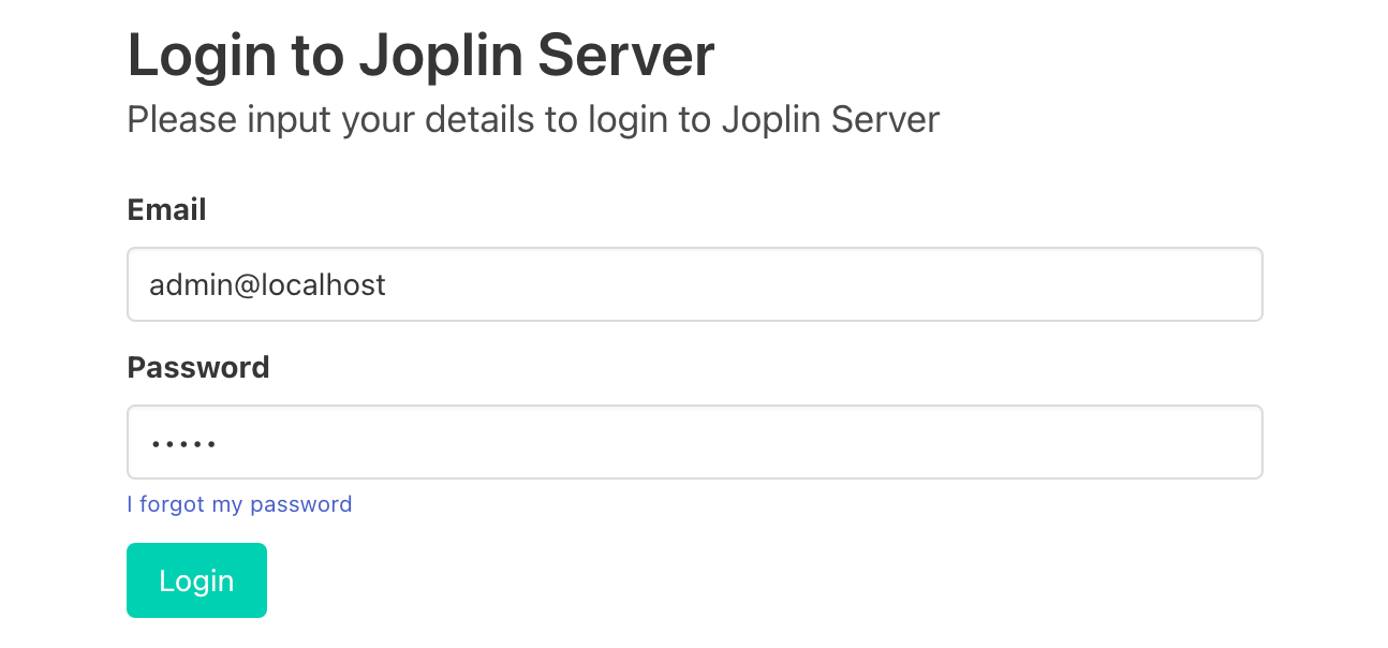
- 로그인하면 Joplin 관리자 페이지가 나타납니다. 기본 로그인 자격 증명이 안전하지 않으므로 관리자 사용자의 이메일과 암호를 즉시 업데이트해야 합니다. 지금 변경 경고 배너에 링크하거나
http://[domain]/users/me.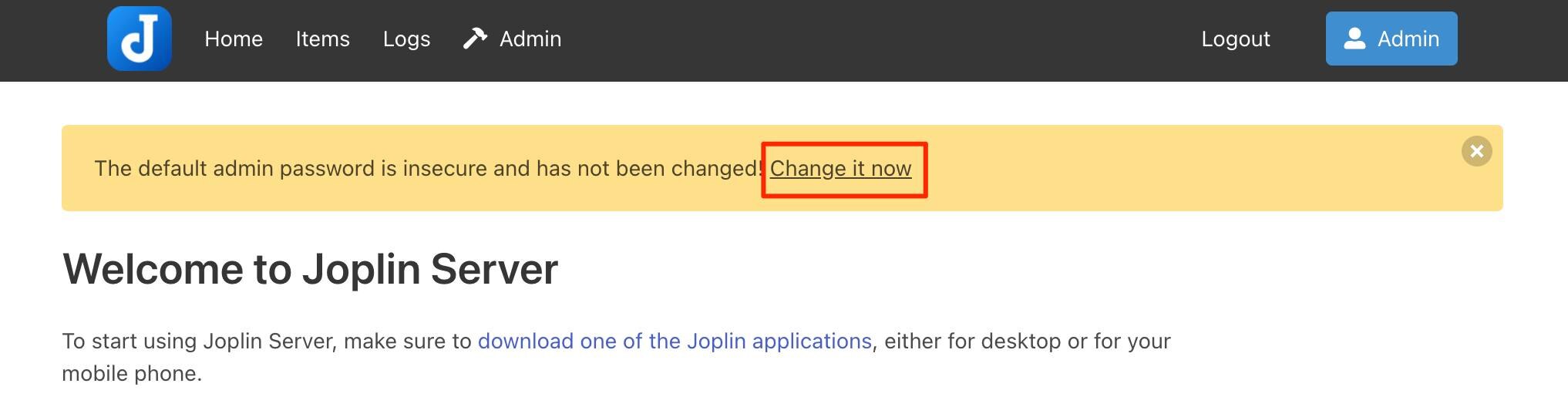
- 프로필 페이지가 나타납니다. 전체 이름, 사용하려는 이메일 주소 및 새 보안 암호를 입력합니다. 그런 다음 프로필 업데이트를 클릭하여 변경합니다.
- 새 이메일 주소를 확인하려면
http://[domain]/admin/emails또는 관리자 메뉴 항목 및 선택 이메일. "새 Joplin Server 계정 이메일 확인"이라는 제목으로 이메일을 선택합니다. 이메일 확인 이메일 내에서 링크합니다.
조플린 앱 사용
Joplin을 사용하여 메모를 시작하려면 장치에 대한 Joplin 응용 프로그램을 다운로드하고 동기화 설정을 구성합니다.
- 사용하려는 장치에 Joplin 응용 프로그램을 다운로드하고 설치합니다. Joplin 다운로드 페이지를 참조하십시오.
- 오픈 조플린. 몇 가지 예제 노트가 표시됩니다.
- 동기화 버튼을 클릭하거나 환경 설정으로 이동하여 동기화를 선택합니다. 동기화 마법사 화면이 나타나면 새 서버에 대한 사용자 지정 설정을 구성하므로 닫습니다.
- 아래 싱크로나이즈션 대상 드롭다운, 선택 조플린 서버 (베타).

- 나타나는 새 구성 옵션을 작성합니다.
–조플린 서버 URL: 새 계산 인스턴스를 배포할 때 지정한 사용자 지정 도메인을 입력합니다. 사용자 지정 도메인을 사용하지 않은 경우 인스턴스에 대한 rDNS 값을 입력합니다(예:https://192-0-2-1.ip.linodeusercontent.com). 이 URL을 전체 URL로 포맷해야 합니다.https프로토콜.
–조플린 서버 이메일: 프로필을 업데이트할 때 지정된 이메일 주소를 입력합니다. 조플린 서버에 액세스 절.
–조플린 서버 암호: 프로필을 업데이트할 때 지정된 암호를 입력합니다. 조플린 서버에 액세스 절.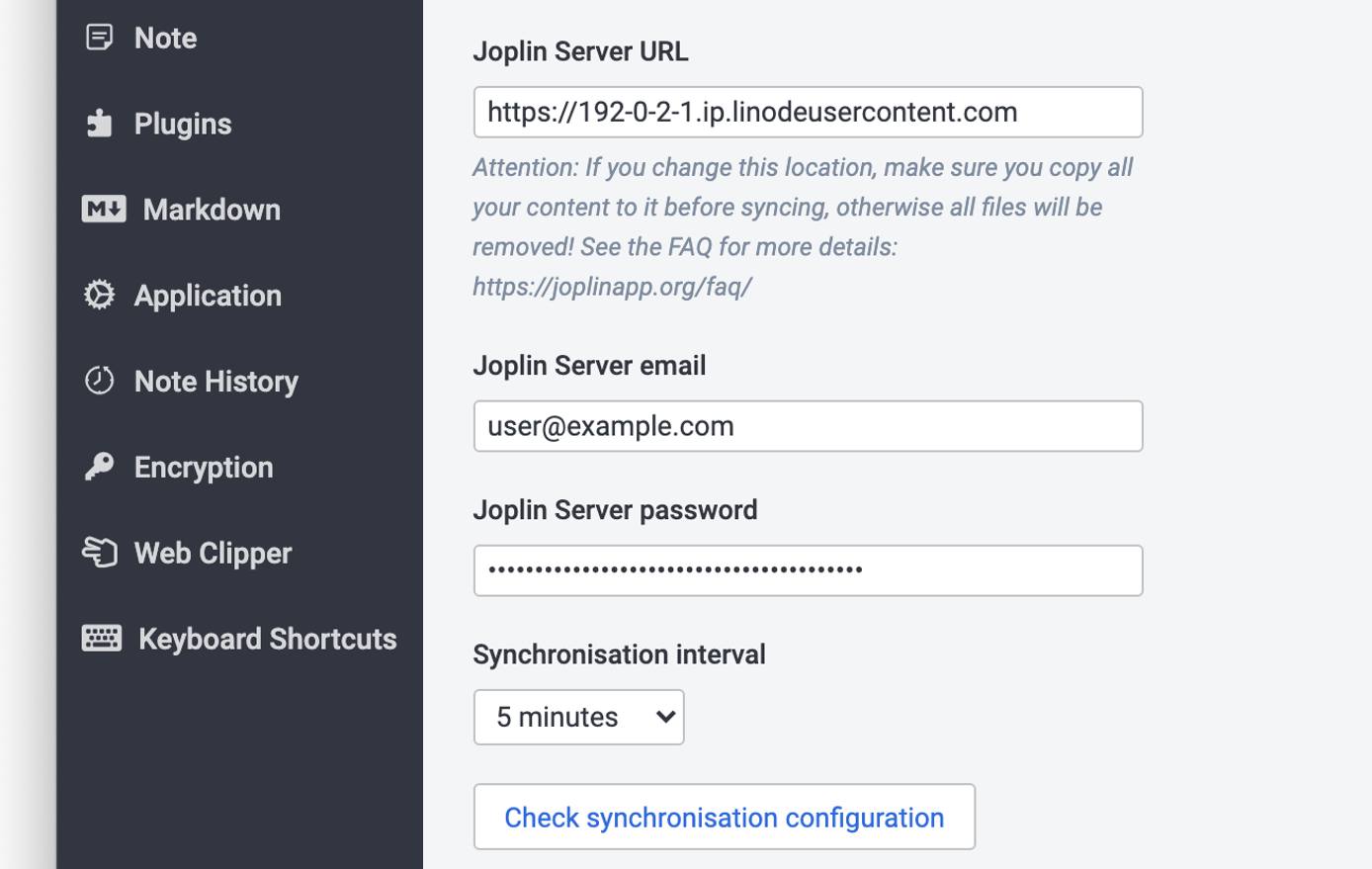
- 동기화 확인 구성 단추를 클릭하여 올바른 설정이 있는지 확인합니다.
- 설정이 올바른 경우 성공 메시지가 표시됩니다. 설정을 저장하려면 적용 버튼을 클릭합니다.
이제 메모를 시작할 수 있으며 변경 사항은 새 Joplin Server 인스턴스에 자동으로 저장되고 모든 장치 간에 동기화됩니다. Joplin 공식 문서를 확인하여 Joplin 인스턴스를 더 활용하는 방법을 알아보십시오.
Joplin Marketplace 앱은 Linode에서 제작했습니다. 앱 배포와 관련된 지원이 필요한 경우 사이드바에 나열된 정보를 통해 Linode 지원팀에 문의하세요. 도구 또는 소프트웨어 자체에 관한 지원은 Joplin Discourse 포럼을 방문하세요.
